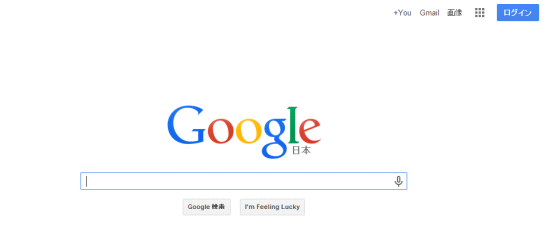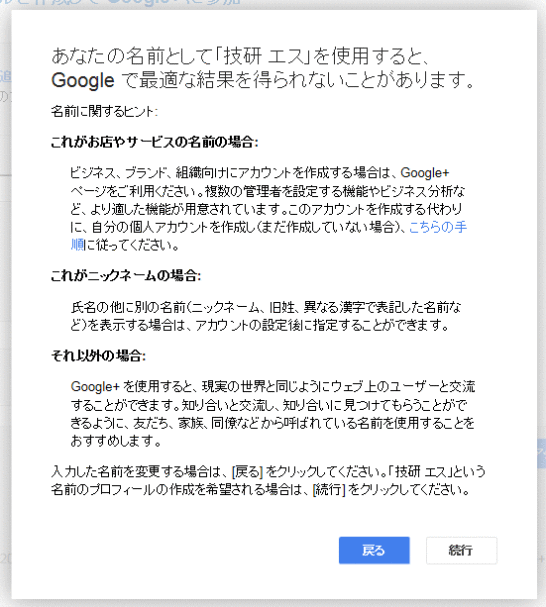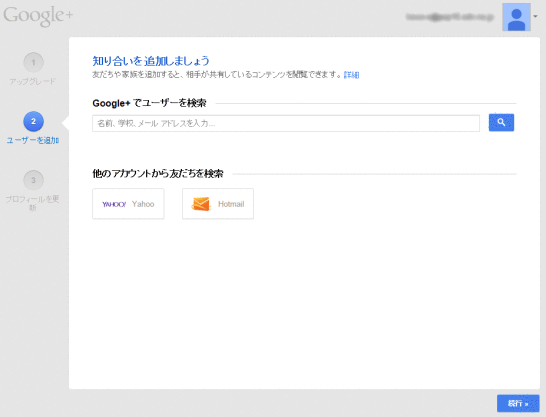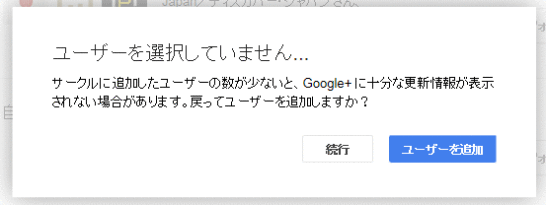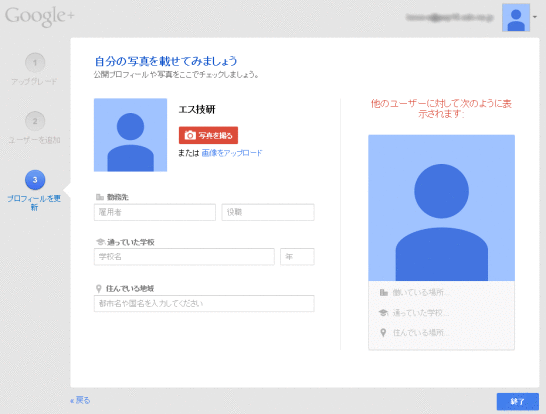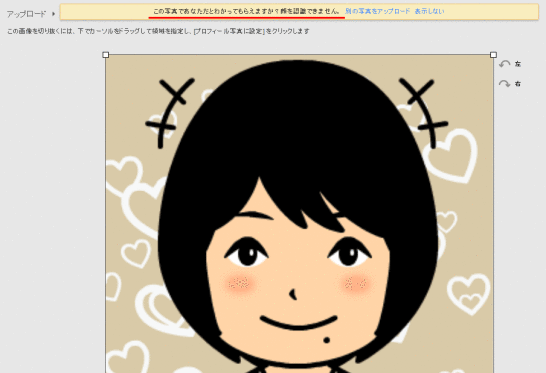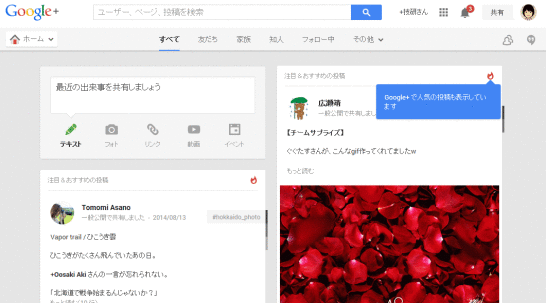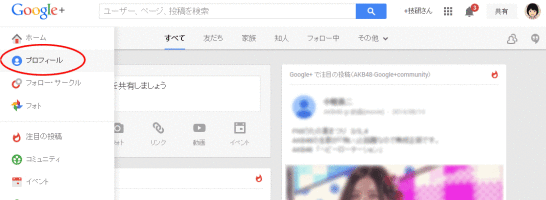GoogleのSNS・Google+とFacebookの違いと設定方法解説
2017/03/12
Google+のアカウントを登録・設定する方法解説
Google+の特徴 Facebook、mixiとの違い
この記事では、Google+のアカウント設定についての解説をします。
その前に、Google+ってなに?というところから始めていきます。
ただ、Google+について詳細な説明をしているわけではなく、Google+ページを WordPressに Google+ページのバッジを編集するための記事「WordPressのウィジェットにGoogle+ページのバッジ編集方法」の関連記事として書いていますので、Google+についての詳細を期待している方にはやや物足りないかもしれません。
Google+は、Googleが運営する SNSです。
SNSと言えば、Facebook、mixi、Twitterなどがありますが、Google+の特徴として違いを表現するならば、公開を基本とするか、否かです。
Google+、Twitter:一般公開が前提
Facebook、mixi:公開を前提としていない
(知人、グループ内でのみの公開が前提)
Twitterは、一般公開されていて誰でも見られる状態だということを理解していない人が多いため、バカ発見器とも言われていますが、Google+も一般公開が前提となっていますので、それを知らずに利用すると大変なことになりますのでお気を付けください。
また、一般公開が前提となっていますので、Twitterのように相手をフォローするだけの関係も可能になっています。
実名制か匿名制かという点については、Facebookも Google+も実名で登録することが求められてはいるものの、実名でなくても登録が可能です。
ですが、実際にありえない名前(例えば「姓:エス」「名:技研」)を登録しようとすると警告が出ますし、警告を無視して登録してもあとあとアカウントが停止されることもあるようです。
ただ、日本人の名前としてあり得る芸名やペンネームなどの場合は、問題がないようです。
プロフィール写真を登録する際にイラストを登録しようとすると、写真を登録するように、と言われますが、イラストを登録しても問題ないようです。
また、Google+の登録情報は、Gmailなどとも連動する一つの Googleのアカウント情報の一つとして利用されますので、その趣旨において暗黙的な圧力として実名登録が求められる結果となります。
そのため、もし、リアルの自分とは別の人物として Google+を利用するのであれば、Google+用の違う Googleアカウントを取得する必要があるでしょう。
その場合、スマホで Gmailを受信するのが面倒だったりすると思いますが...
別アカウントを作成するという方法以外の方法としては、Google+ページを作成するという方法もあります。
Google+は個人ユーザが利用することを想定した SNSですので、個人ユーザとしてしか登録できませんが、法人やお店などとして登録したい場合は、Google+ページというものが存在しています。
Google+ページに関しては「WordPressのウィジェットにGoogle+ページのバッジ編集方法」に詳しく解説していますので、そちらの記事を読んでいただく方が早いのですが、Google+内にある Webページで、Facebookの Facebookページと仕組みは同じです。
イラスト図解式 この一冊で全部わかるWeb技術の基本
- NRIネットコム株式会社,小林 恭平,坂本 陽,佐々木 拓郎
- SBクリエイティブ
- 価格¥1,495(2025/07/04 21:48時点)
- 発売日2017/03/16
- 商品ランキング39,665位
Google+のアカウント登録方法について
Google+アカウントの確認
Googleのサイトにアクセスします。
(http://google.co.jp http://google.com などにアクセスします。)
ログインしていない場合は上記のように右上のボタンが「ログイン」となっていますので「ログイン」ボタンをクリックし、ログイン画面に遷移してログインします。
もし、Googleのアカウントを持っていない場合、もしくは、使っている Googleアカウントとは別の Google+用のアカウントを作成する場合は、ログインエリアの下にある「アカウントを作成」をクリックします。
Googleアカウントの取得方法の説明は「Googleアカウントの特徴と登録方法、使い分けの解説」に記事を書いていますので、そちらを参考にしてください。
ログイン画面からログインすると上記の画面に遷移します。
すでにログインしていた場合も、上記のように「ログイン」ボタンは表示されず、一番右にログインしているアカウントが表示されます。
右上のメニューの一番左にある項目が「+You」の場合は、Google+のアカウントは作成されていない状態ですので、Google+のアカウントを作成していきます。
「+You」とは違って何かの名前「+●●さん」と表示されている場合は、すでに Google+のアカウントを取得していることになります。
Google+のアカウントは Googleアカウント 1つに対して 1つしか作成できません。というか、Google+はその名前のイメージのように、Googleアカウントを拡張する(+する)機能としての位置づけのようで、Google+で登録したアカウントのプロフィールなどは Gmailなどでも利用することになります。
そのため、Googleを日常的に利用している方は、Google+をその延長線上で利用するのか、リアルとは切り離して利用するのか、によって Google+のアカウントを新規で作成するか否かを決める方がいいでしょう。
Google+アカウント情報の登録
Google+アカウントの作成は、「+You」をクリックします。
Googleアカウントの登録時に入力した情報がデフォルトで編集されていますが、名前、性別、誕生日を入力します。
ここで入力した情報はプロフィールとして公開されます。
ただし、ここで入力する名前は、本名に類するものを編集する必要があります。
「本名に類するもの」とは、Google+は個人ユーザのみ登録できるサービスですので、基本的に個人名で登録することが求められています。
ただ、芸名やペンネームなど本名に類するものであればそれが本名であるかどうかは Google側は判断できないために問題ないようです。
ですが、上記の画面のように「姓:エス」「名:技研」のような明らかに日本人の名前ではないと思えるものを登録しようとすると下記のように警告文が表示されます。
そのまま強行する場合は「続行」をクリックします。
続けて、「ユーザを追加」画面で知り合いを追加する画面ですが、ここは何もせずに「続行」をクリックします。
この段階で友達を捜しても、自身のプロフィールが中途半端な状態で友達に連絡をしてしまうことになり、「誰、この人?」となりかねませんので注意が必要です。
友達に連絡をする際には、写真を登録したりプロフィールをしっかり登録し終わってからにしましょう。
その後表示される「お気に入りをフォロー」も飛ばして「続行」をクリックします。
「ユーザを選択していません...」と表示されますがこれも無視して「続行」します。
先ほども説明したように、ここでユーザを追加しても誰だか分かってもらうことが難しいからです。
続けて、プロフィール写真、勤務先、通っていた学校、住んでいる地域などを入力します。
いずれの項目も必須ではありませんし、後からも編集できますので入力を飛ばしても問題ありません。
ちなみに、プロフィールの写真にイラストを貼ると、写真を貼ることを求められます。
イラストを設定することも可能ですが、その画像が写真なのかどうか判別処理をしているようで、イラストやピンぼけ、横顔など顔認識が出来ない画像の場合は、上記の通り「この写真であなただとわかってもらえますか?顔認識出来ません。」と表示され、違う写真に変えるよう促されます。
それぞれ入力し「終了」をクリックすると Google+のアカウントが生成されます。
アカウント作成終了すると、上記のような画面に変わります。
これで Google+の登録作業は終了です。
Google+プロフィールの編集
この記事の目的は、Google+ページを作成するために、Google+のアカウントを登録することでしたので、Google+ページを作成する方は「WordPressのウィジェットにGoogle+ページのバッジ編集方法」に戻って引き続き Google+ページの登録をしていきましょう。
Google+の個人ページを引き続き活用する場合は、Google+ページの左上にある「ホーム」にマウスカーソルをあわせると表示されるメニューの中から「プロフィール」を選んで、表示される画面の「基本情報」のページの各情報を登録していきましょう。
ただし、Google+は、基本はオープンな SNSになっていますので、登録する内容、および、どこまで公開するのか、はしっかりと考えて設定する必要があります。
そうしないと、個人情報がダダ漏れになりかねませんので注意が必要です。
最後に、Google+の説明は下記のサイトが参考になりますので、ご紹介しておきます。
http://www.wildhawkfield.com/2012/05/google_01.html
GoogleAdwords
GoogleAdwords
この記事が参考になったと思いましたらソーシャルメディアで共有していただけると嬉しいです!
関連記事
-
-
Googleマップの企業名検索で出る人気キーワードを変更する方法を探る
企業名検索をして表示されるキーワードは気になるところですが、この項目を変更することができるのか?調べて見ましたが編集できないようです。
-
-
Google Swiffyの使い方 【5】Swiffyの画像を差し替える方法
Google Swiffyの使い方 【5】Swiffyの画像を差し替える方法を解説。
-
-
Swiffyで変換されたファイルの Base64変換された画像を置換する方法
Swiffyで変換されたファイルの Base64変換された画像を置換する方法を解説。
-
-
Google Swiffyの使い方 【2】日本語の文字化けについて
Google Swiffyの使い方 【2】日本語の文字化けについて。Google Swiffyは日本語に対応していませんので、その対応方法についての説明です。
-
-
ブログを何時に更新?投稿時間でアクセス数をアップさせる方法
ブログの更新時間を調整してアクセス数をアップさせる方法の解説です。自分のサイトのアクセス状況を知ることも大切でそれによってわかることも解説しています。
-
-
Google Analytics 時間帯別アクセス数を確認する方法
時間帯別アクセス数をカスタムレポートを使って集計する方法解説。1ヵ月分のレポートを時間帯ごとに集計してグラフ化する方法はデフォルトでは用意されていない。
-
-
Google Swiffyの使い方 【1】基本編
Google Swiffyの使い方 【1】基本編。Google Swiffyの使い方を説明するシリーズの 1本目として、基本的な使い方、仕組みを説明します。
-
-
Googleアカウントの特徴と登録方法、使い分けの解説
Google+を始めるためにも必要なGoogleアカウントの登録方法解説。
-
-
Google Swiffyの使い方 【4】Swiffyに FlashVars的テキスト渡しで発生する不具合(テキストの背景が黒くなる)(テキストが上にずれる)
Google Swiffyの使い方 【4】Swiffyに FlashVars的テキスト渡しで発生する不具合(テキストの背景が黒くなる)(テキストが上にずれる)
-
-
Google Swiffyの使い方 【3】Swiffyに FlashVars的にテキストを渡す方法(Swiffyでは扱えない文字「%」「+」「&」)
Google Swiffyの使い方 【3】Swiffyに FlashVars的にテキストを渡す方法(Swiffyでは扱えない文字「%」「+」「&」)